Ensimmäistä kertaa useaan vuoteen Apple on lopettanut macOS Sierran tukemisen joissakin tietokoneissa. Tämä on yhtiön päätös
Yhden version mukaan Apple tehostaavaatimukset uusien laitteiden oston edistämiseksi. Muita kiistämättömiä olosuhteita, joihin liittyy tukemattomien tietokoneiden syntymistä, puuttuu. Usein tämä versio on perusteltu - useiden parannusten ja lisäysten avulla dosdude 1: n työkalu nimeltään macOS Sierra Patcher ratkaisee monien tietokoneiden "yhteensopimattomuuden" ongelman tämän käyttöjärjestelmän version kanssa. Tässä oppaassa näytämme sinulle kuinka asentaa macOS 10.12 Sierra vanhempiin Mac-versioihin, jotka valmistajan mukaan eivät ole yhteensopivia tämän käyttöjärjestelmän kanssa.
mainos
mainos
Nykyinen luettelo macOS 10.12 Sierraa tukevista laitteista sisältää:
- MacBook (loppuvuodesta 2009);
- iMac (vuoden 2009 lopulla);
- MacBook Air (2010);
- MacBook Pro (2010);
- Mac Mini (2010);
- Mac Pro (2010).
Vertailun vuoksi kannattaa katsoa taulukkoa, jossa on luettelo tietokoneista, joihin on mahdollista asentaa Sierra macOS Sierra Patcherilla: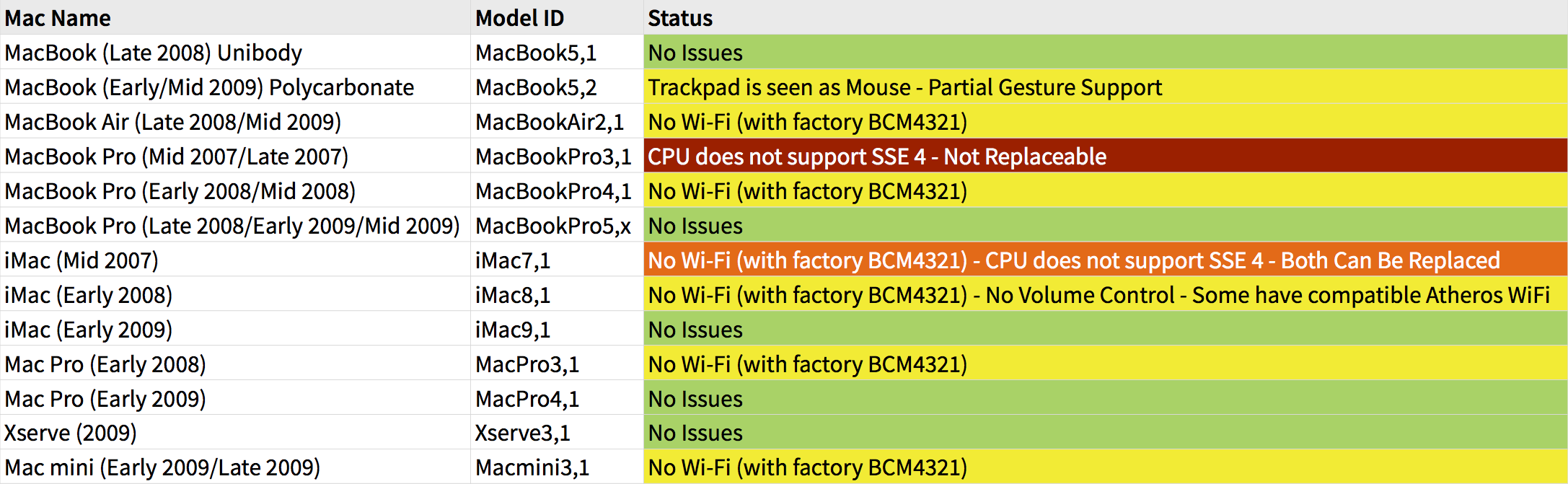

On syytä huomata, ettätietyt tietokoneet, taulukon mukaan, voi ilmetä ongelmia. Yleisin ongelma on Wi-Fi: n puute, koska joissain laitteissa on yhteensopimatonta BCM 432 -korttia. Ongelma ratkaistaan usein korvaamalla kortti. Muut laitteet (kuten MacBook Pro (2008/9)) toimivat niin hyvin, että ne eivät vaadi muutoksia ja saavat vain ihmettelemään, miksi Apple piti niitä yhteensopimattomina.
mainos
mainos
Käytätkö yhtä taulukossa luetelluista malleista ja haluatko testata sitä Sierralla? Noudata ohjeita muokatun asennusohjelman luomiseen.
MacOS Sierra -asennusohjeet tukemattomille Mac-versioille
1) Etsi 8 Gt: n muistitikku tai luo osio ulkoiselle kiintolevylle.
2) Alusta GUID-osiotaulukon ja Mac OS Extended -järjestelmän avulla Levytyökalusovelluksen kautta.
3) Lataa kopio macOS Sierra 10.12 -sovelluksesta. Jotta voit ladata sen App Storesta, tarvitset pääsyn tuettuun koneeseen. Lataus suoraan tai macOS-virtuaalikoneen avulla kuitenkin välttää tätä rajoitusta.
4) Varmista, että lataamasi MacOS Sierra -sovellus on / Applications-kansiossa.
5) Lataa macOS Sierra Patcher kehittäjä dosdude -sovelluksesta.
6) Poista SIP käytöstä koneessa, johon olet menossaasenna sierra. SIP on poistettava käytöstä koko asennuksen ajan ja jopa sen jälkeen. Älä huoli: vaikka tämä heikentää jonkin verran tietoturvatasoa, tämä ei ole vielä maailman loppu, ja El Capitania edeltäneet käyttöjärjestelmän versiot eivät sisällä SIP: tä.
Poista SIP käytöstä käynnistämällä Mac uudelleen nykyisen OS X:n palautusosioon, käynnistämällä Terminal ja suorittamalla seuraava komento – “csrutil poistaa käytöstä”.
7) Kun kaikki on valmis, käynnistä macOS Sierra Patcher -sovellus.
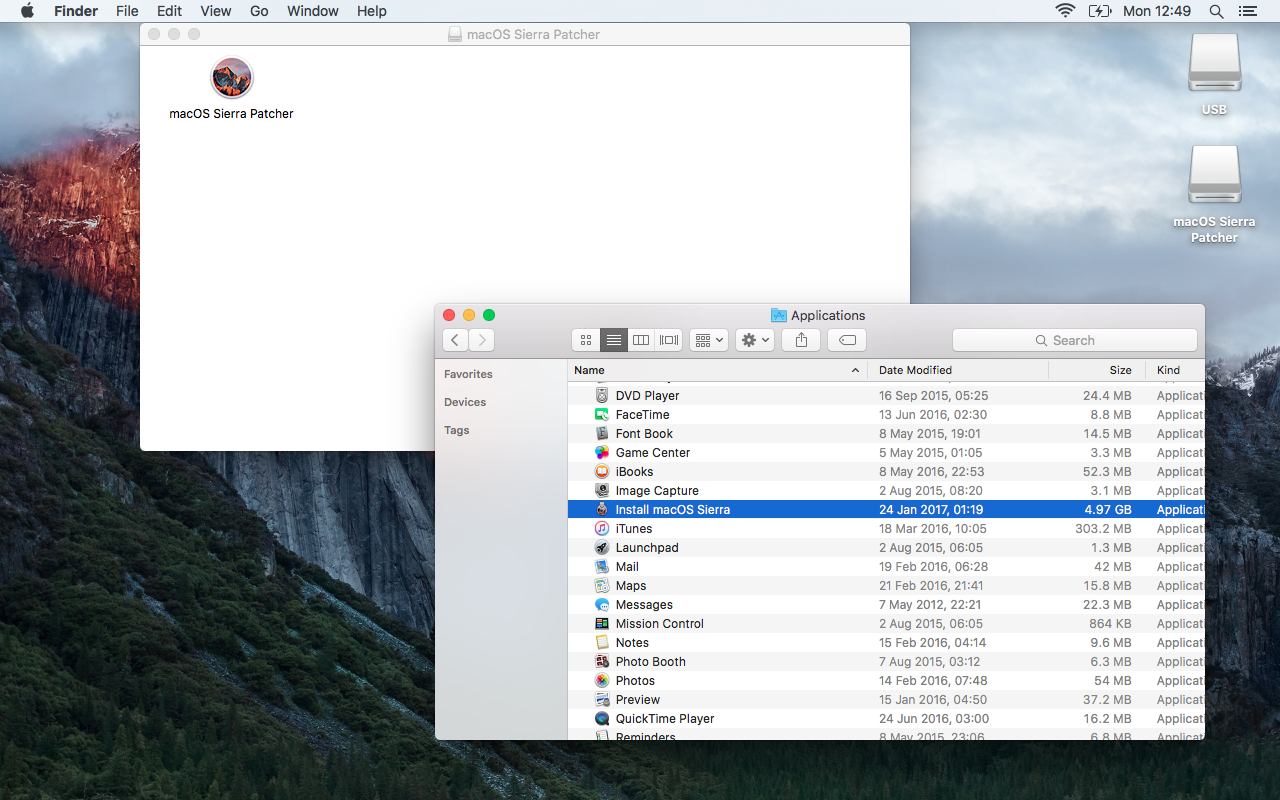

mainos
mainos
8) Napsauta tässä sovelluksessa Sierra-asennuskuvaketta ja määritä polku kopioosi macOS Sierra -sovelluksesta / Applications-hakemistossa.
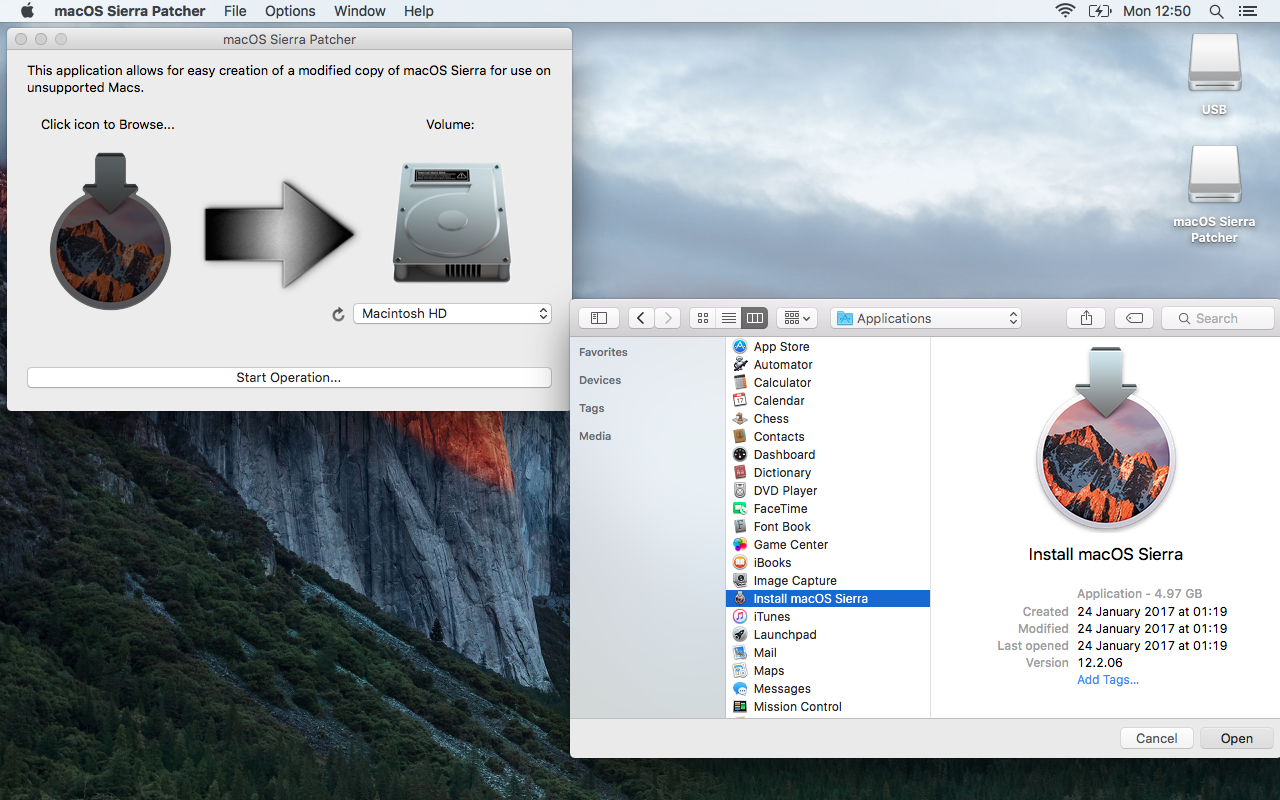

9) Napsauta Äänenvoimakkuus-kuvaketta valitaksesi osion muokataksesi asennusohjelmaa.
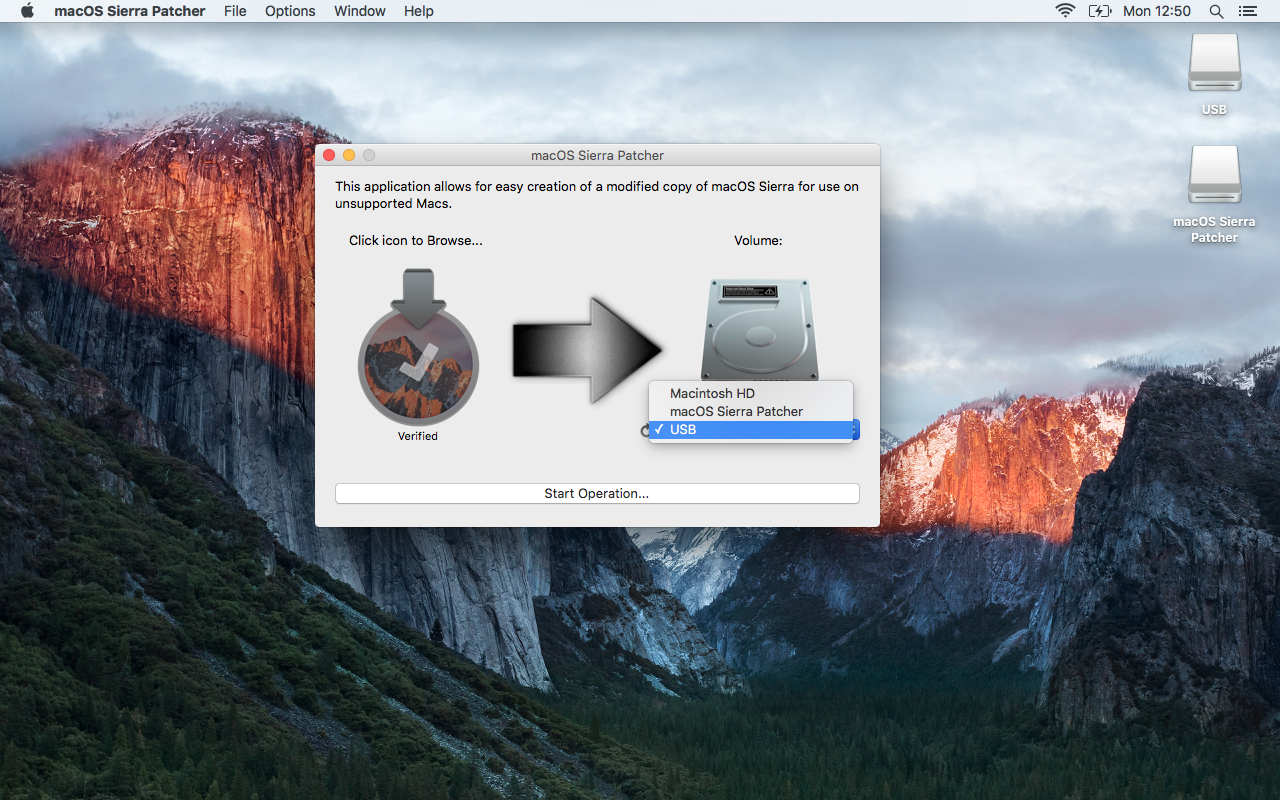

10) Napsauta sitten ”Aloita toiminta ...”. Kirjoita salasana pyynnöstä. Sierra Patcher luo valittuun osioon muokatun macOS-asennusohjelman, joka pystyy toimimaan tukemattomilla laitteilla.
mainos
mainos
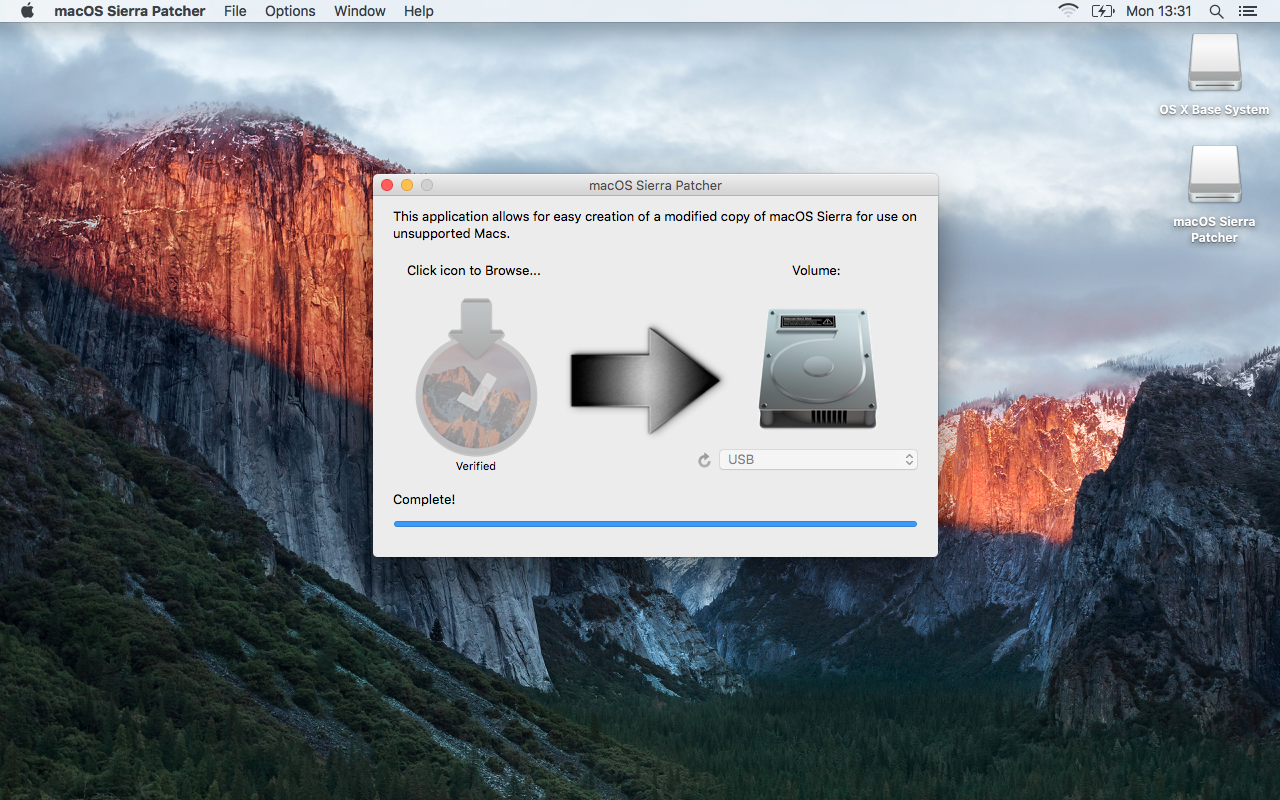

Asentajan luomisen jälkeen Sierra Patcher näyttää Valmis !. Levyosio tai USB-asema on nyt merkittävä ”OS X Base System” aiemman nimen sijasta.
11) Kun käynnistät tietokoneen, pidä Alt/Option-näppäintä painettuna. Tämän avulla voit valita käynnistyslaitteesi - meidän tapauksessamme USB-aseman.
12) Valitse haluamasi laite luettelosta aloittaaksesi lataamisen siitä.
mainos
mainos


13) Kun olet suorittanut macOS-asennusohjelman, seuraa sitäohjeita valitsemalla tietokoneesi kiintolevy osioksi, johon asennus suoritetaan. Jos asennat alusta alkaen, tyhjennä ensin kohdeosio Levytyökalulla (joka sijaitsee asentajan Apuohjelmat-osiossa). Tätä suositellaan täydelliseen uudelleenasennukseen. Jos haluat kuitenkin tallentaa olemassa olevan OS X -asennuksen tai vain päivittää, suorita asennusohjelma puhdistamatta levyä.
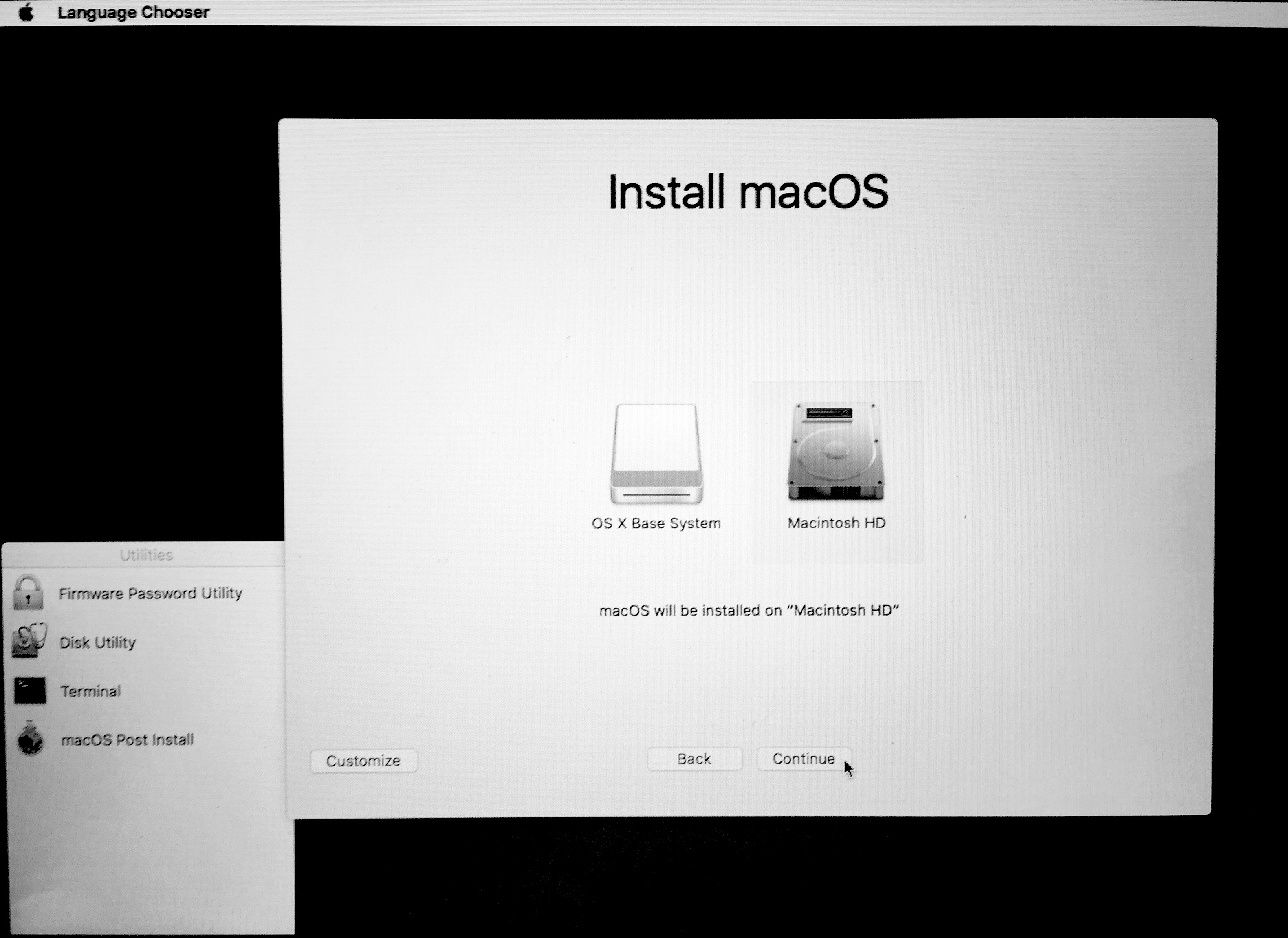

Nyt asennuksen pitäisi alkaa. Seuraa sen etenemistä, sillä prosessin keskellä tapahtuu uudelleenkäynnistys, jonka jälkeen toimenpiteet vaaditaan.
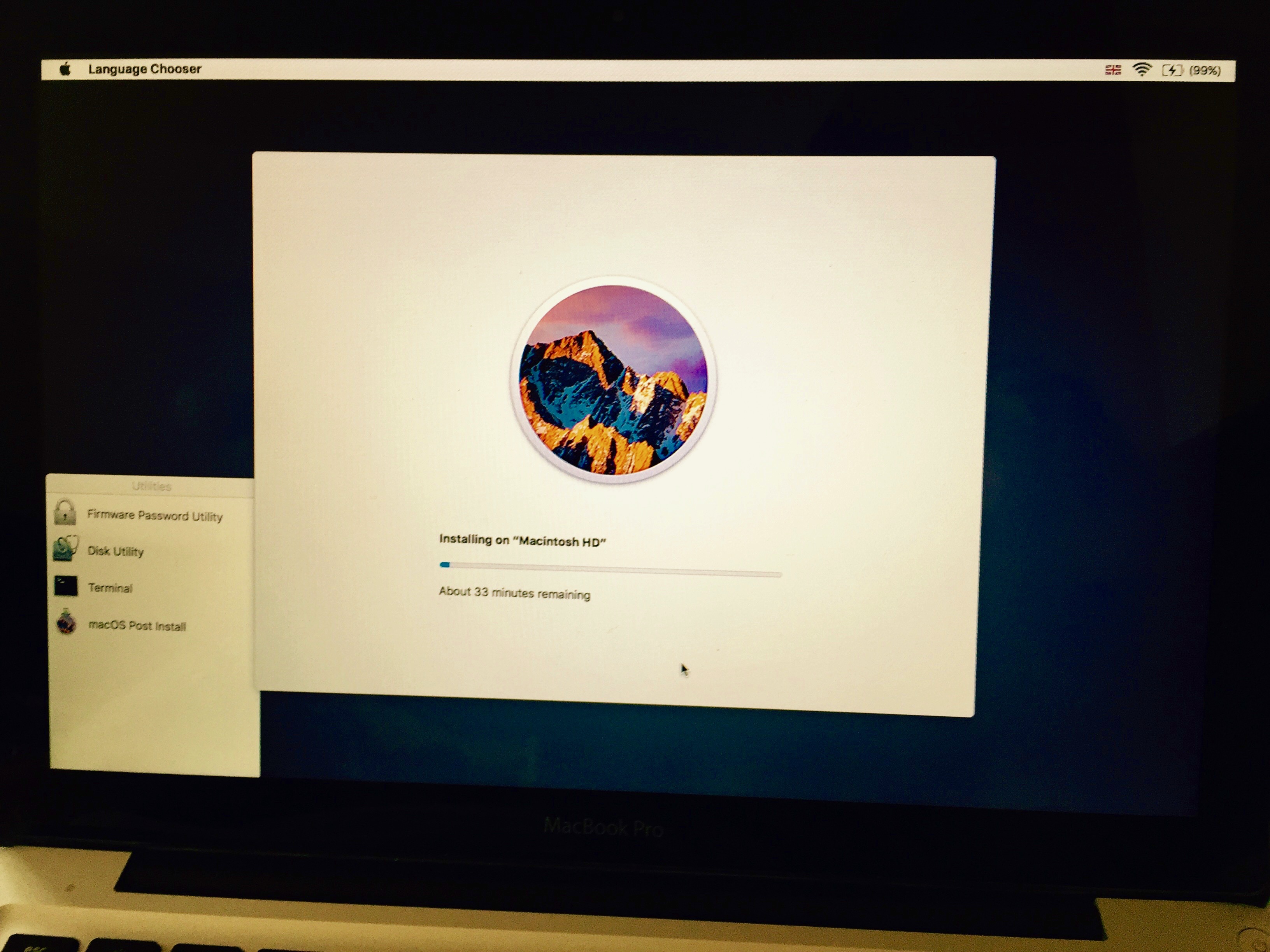

14) Kun uudelleenkäynnistys alkaa, pidäAlt / Option-näppäin avaa käynnistyslaitteen valintanäyttö uudelleen. Jos ohitat uudelleenkäynnistyksen, älä huolestu: tietokone yrittää käynnistyä, mutta se ei pysty siihen. Pidä vain virtapainiketta painettuna, kunnes se sammuu, ja kytke se uudelleen päälle, muistakaa pitää Alt / Option-painiketta.
15) Valitse osio käynnistyslaitteen valintanäytöltä uudelleen asennusohjelman avulla.
16) Asennuksen lataamisen jälkeen sinun on asennettava korjaustiedostoja, joiden avulla voit suorittaa Sierran. Asenna Sierra-ohjelman suorittamisen sijasta valitsemalla macOS Post Install.
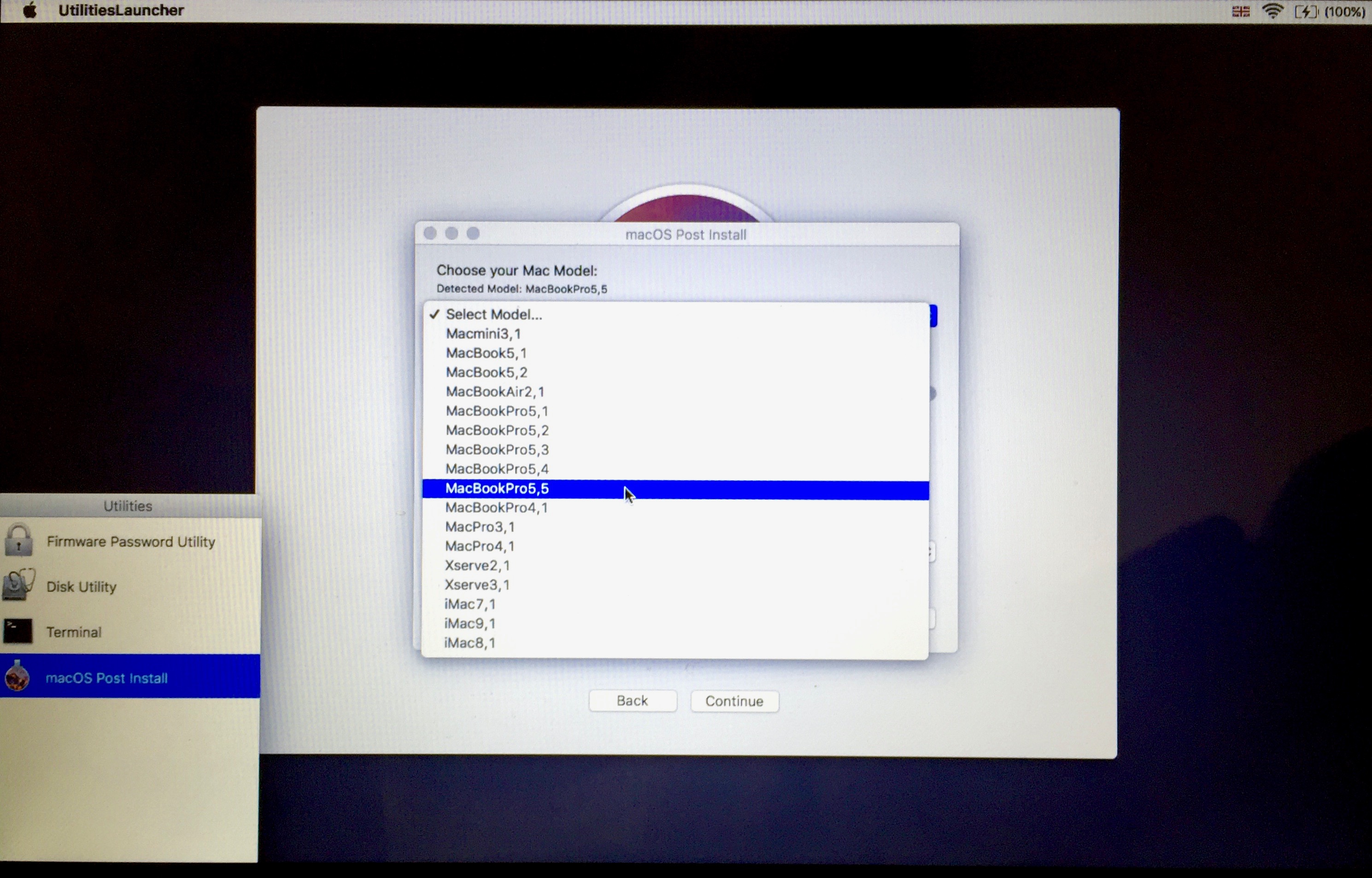

17) Asennuksen jälkeen pitäisi tapahtua automaattisestitunnista Mac-mallisi. Tarkista, että se on määritetty oikein; jos ei, valitse vaihtoehto avattavasta luettelosta. Ohjelma tunnisti MacBookPro 5.5: n oikein. Jos et ole varma, mikä malli sinulla on, etsi sitä nimen ja vuoden mukaan tai käytä Mactracker for Mac- tai iOS-versiota.
18) Kun olet valinnut oikean mallin, ohjelmavalitsee automaattisesti suurimman osan koneellesi nykyisistä korjaustiedostoista. Jos et ole varma siitä, mitä olet tekemässä, älä muuta mitään. Voimme suositella palautusosion korjaustiedostoa, joka mahdollistaa käynnistämisen palautusosiolta. Tämä on ainoa vaadittu korjaustiedosto, joka ei sisälly oletusarvoisesti.
19) Varmista, että osio oletasennuskorjaukset on Macin osio, johon olet kirjoittanut käyttöjärjestelmän. Älä asenna niitä USB-osioon tai muualle. Napsauta sen jälkeen painiketta asentaaksesi korjaustiedostot ja käynnistääksesi uudelleen. Huomaa, että sinun ei tarvitse valita "Pakota välimuistin uudelleenmuodostaminen" kuvan osoittamalla tavalla. Tämä vaihtoehto on hyödyllinen vain tapauksissa, joissa korjaustiedostot eivät jostain syystä toimi.
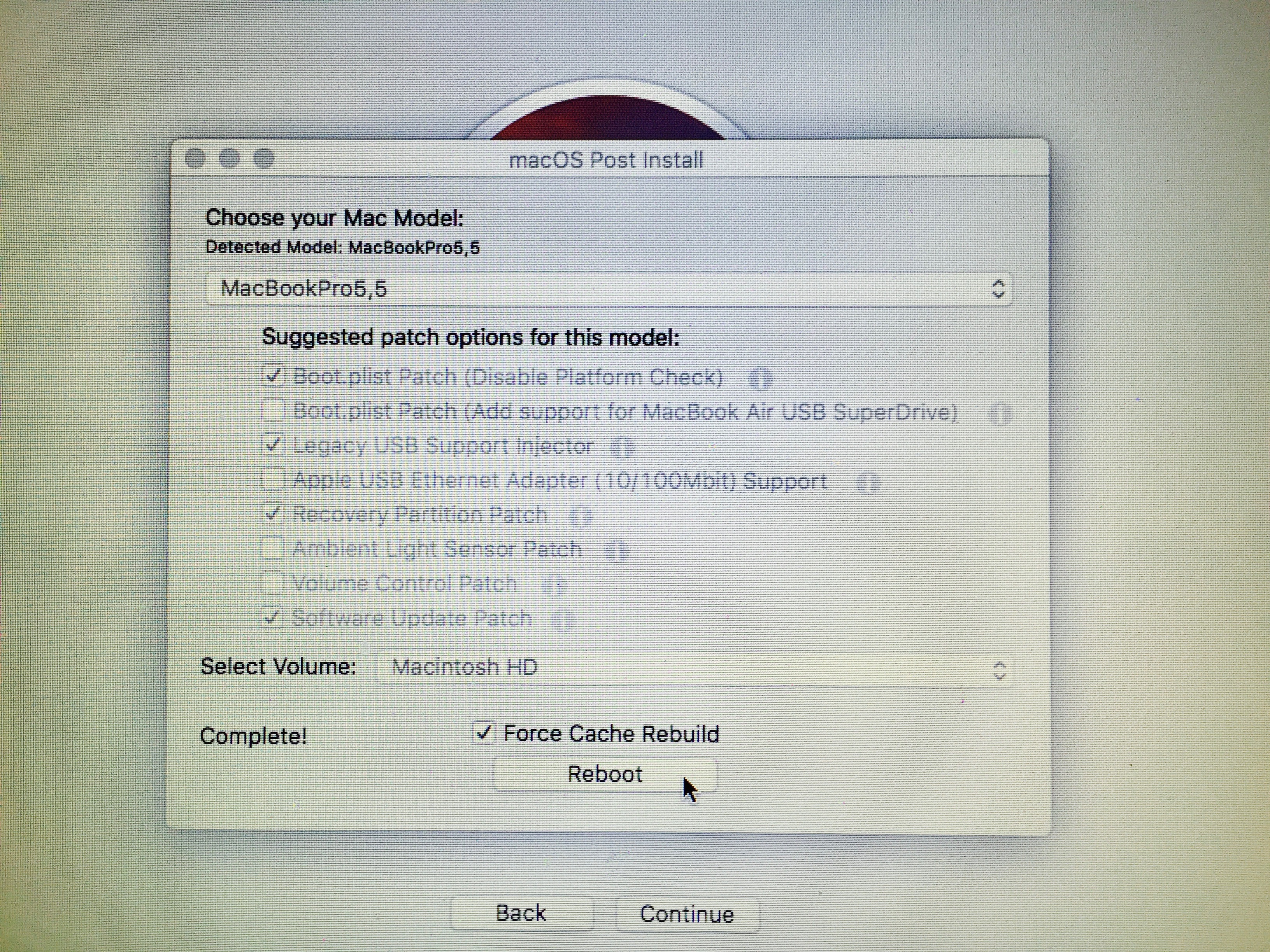

20) Pidä Alt / Option-näppäintä painettuna viimeisen uudelleenkäynnistyksen aikana. Tällä kertaa valitse asennusosion sijaan kohde, johon olet asentanut järjestelmän. Meitä kutsutaan Macintosh HD: ksi.
Tietokone käynnistyy nyt ja viimeistelee asennuksen. Vahvista sen valmistuminen. Saat uuden asennuksen Sierrasta de jure -tuella, jota ei tueta Macissa. Jos asiat, kuten Wi-Fi ja USB, eivät toimi asennuksen jälkeen, käynnistä asennusosi uudelleen ja asenna korjaustiedostot uudelleen.
Se on kaikki!
Laastaria päivitetään edelleen, mikä antaa toivoavoidakseen työskennellä Sierran tulevien versioiden kanssa. Näyttää siltä, että useimmat El Capitan -käyttäjät pystyvät edelleen päivittämään: kaikki, mukaan lukien Siri, toimii hyvin vuoden 2009 MacBook Pro 13 -tuotteessamme. Työkalun äskettäinen päivitys mahdollisti jopa macOS-päivitysten vastaanottamisen AppStoren kautta.
On tärkeää!Jos käytät Hackintoshia oikean sijaanMac, paikkaa ei tarvita. Ainoa mitä vaaditaan on lopettaa SMBIOSin käyttö, minkä jälkeen tietokone tunnistetaan tuetuksi laitteeksi. Patcher tarvitaan vain tehdas MacBookeille.
Käytätkö tietokonetta, joka ei ole yhteensopiva macOS Sierran kanssa? Kerro meille kommenteissa, antavatko hänen ohjeet aloittaa uuden elämän ohjeiden avulla.